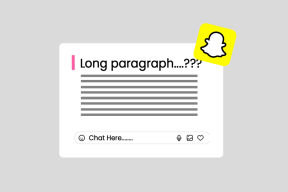Proširenja za Google Chrome se ne sinkroniziraju: Evo 8 načina da to popravite
Miscelanea / / November 29, 2021
Ekstenzije za Google Chrome jedan je od primarnih razloga zašto ga nekoliko korisnika, uključujući mene, preferira kao zadani preglednik. Proširenja se kreću od pojačivača produktivnosti do zabavnih, kao i onih koji štede vrijeme. Njihov najbolji atribut je da se sinkroniziraju na svim vašim uređajima što ih čini užitkom. Ali što ako se vaša proširenja za Chrome iznenada prestanu sinkronizirati?

To mi se dogodilo nedavno nakon što sam postavio novu radnu površinu Windows 10. Ono što je bilo čudno da su se samo 4 od 9 proširenja pojavila sinkronizirano iako sam koristio isti Google ID. Da, znam da bih trebao koristiti manje ekstenzija jer mogu usporiti računalo, ali to je tema za drugi dan.
Provjerimo različite načine koji vam mogu pomoći da riješite pogrešku ne sinkroniziranja proširenja za Chrome.
1. Provjerite postavke sinkronizacije
Google korisnicima omogućuje da odluče žele li sinkronizirati proširenja i druge postavke na određenom računalu ili ne. Možda opcija za isto nije označena. Da biste to provjerili, kliknite na Izbornik i odaberite Postavke.

Odmah ispod slike profila kliknite na Sinkroniziraj.

Ovdje možete upravljati postavkama sinkronizacije za pojedinačne stavke kao što su oznake, proširenja, povijest pretraživanja i tako dalje. Možete kliknuti na opciju Sinkroniziraj sve za pojedinačno upravljanje tim postavkama. U mom slučaju, proširenja su bila uključena.

2. Ponovno omogući sinkronizaciju
Sada kada znate gdje se nalazi sinkronizacija, još jedan način za brzo pokretanje je da onemogućite i zatim ponovno omogućite sinkronizaciju proširenja Chrome. To bi moglo popraviti pokvarenu sinkronizaciju proširenja. Da biste to učinili, vratite se na postavke sinkronizacije kao što je prikazano u prethodnom odjeljku i kliknite na Sinkroniziraj sve.

Sada jednom isključite i uključite proširenja. Možete ponovno uključiti postavku Sinkroniziraj sve. To nije utjecalo na moje ekstenzije. Neki su korisnici izvijestili da je to pomoglo i na drugim računalima.
Također na Guiding Tech
3. Popravite ili deinstalirajte proširenja
Ponekad se proširenja Chromea pokvare zbog neočekivanog rušenja ili isključivanja. To se dogodilo s mojim računalom. To je problem specifičan za uređaj, što znači da ako se datoteke oštete na jednom računalu, to neće utjecati na druge uređaje. Za provjeru kliknite na Izbornik i odaberite Proširenja pod Više alata.

Primijetit ćete opciju za popravak proširenja ako Google otkrije da je oštećeno. Kliknite na gumb Popravi za početak.

Također možete pokušati deinstalirati i ponovno instalirati proširenja da vidite radi li to.
4. Način rada za razvojne programere
Moguće je da ste instalirali najnovije ažuriranje proširenja, a ono se ne sinkronizira na vašem računalu. Obično Google izvrsno obavlja posao guranja ažuriranja proširenja na vaše računalo. Međutim, stvari bi povremeno mogle krenuti naopako. Za ručno ažuriranje idite na postavke i odaberite Proširenja pod Više alata.

U gornjem desnom kutu uključite opciju Načina razvojnog programera.

Sada biste trebali vidjeti opciju za ažuriranje svih proširenja. Učinite to i provjerite rješava li problem.

5. Odjavite se i vratite se
Ovaj stari trik može vam pomoći da riješite dosta problema povezanih s Chromeom, uključujući Chromeova proširenja koja se ne sinkroniziraju. Otvorite novu karticu i kliknite na svoju profilnu sliku. Kliknite na Odjava. Imajte na umu da ćete se odjaviti i s drugih Googleovih usluga kao što su Gmail i Drive.

Ponovite postupak za odjavu iz Chromea na svim uređajima koje koristite s istim Google računom. Da biste se ponovno prijavili, možete ponovno kliknuti na ikonu profila ili posjetiti bilo koju Google uslugu, kao što je Gmail, da biste se ponovno prijavili.
Također na Guiding Tech
6. Poništi sinkronizaciju
Čini se da je Google svjestan pogreške sinkronizacije Chromeovih proširenja jer postoji opcija za poništavanje sinkronizacije u vašem pregledniku. To neće izbrisati podatke s vašeg računala, već samo s Google poslužitelja. Opcija Sinkronizacija u Google Chromeu prikazuje popis svega što Chrome sinkronizira s vašeg računala. Pomaknite se do dna stranice da biste pronašli opciju Reset Sync.

Nakon što se ponovno prijavite, svi će se podaci ponovno sinkronizirati. Ista stvar se događa i kada vi resetirajte svoju šifru. Moguće je da Chrome ne može sinkronizirati proširenja zbog nepodudaranja zaporke ako ste je postavili, pokušajte poništiti sinkronizaciju.
7. Napravite novi profil preglednika
Ne, ne stvaramo novi korisnički račun za goste. Sva vaša proširenja i drugi podaci spremaju se u lokalnu mapu pod nazivom Zadano. Da biste pronašli tu mapu, pritisnite tipku Windows+E da otvorite Windows Explorer i upišite sljedeće u adresnu traku.
%LOCALAPPDATA%\Google\Chrome\Korisnički podaci\

Zatvorite Google Chrome klikom na ikonu izbornika i odabirom opcije Izlaz. Sada preimenujte zadanu mapu u backup-default ili bilo što lako za pamćenje. Ponovno pokrenite Chrome i on će stvoriti novu zadanu mapu. Prijavite se na svoj Google račun i pričekajte neko vrijeme da vidite hoće li se proširenja ponovno sinkronizirati.
8. Ponovno instalirajte Chrome
Ponekad je najbolji način rješavanja problema deinstalirati Chrome i ponovno ga instalirati. Da biste to učinili, pritisnite tipku Windows za otvaranje Windows pretraživanja i upišite Chrome, kliknite desnom tipkom miša i odaberite Deinstaliraj.

Slijedite upute na zaslonu da biste uklonili Chrome i sve spremljene podatke s računala. Predlažem vam da napravite sigurnosnu kopiju Chromeove mape, za svaki slučaj. Preuzmite i ponovno instalirajte Chrome pomoću veze u nastavku. Prijavite se da biste ponovno sinkronizirali sva svoja proširenja.
Preuzmite Chrome
Proširite svoju upotrebu
Chromeova proširenja mogu značajno poboljšati vaše korisničko iskustvo bilo da gledate YouTube videozapisi ili radeći izvan mreže. Isprobajte jedno ili sva gore navedena rješenja da vidite sinkroniziraju li se proširenja Chromea s vašim računalom.
Sljedeće: Google Chrome radi sporo za vas? Evo 3 načina da trenutno ubrzate Google Chrome.